ID基础教程:在InDedign中使用插件编辑数学公式
摘要:本教程是向大家介绍在InDedign中使用插件编辑数学公式的方法,过程比较简单,但需要下载插件,这是个很不错的插件,国外售价99美刀,喜欢的...
本教程是向大家介绍在InDedign中使用插件编辑数学公式的方法,过程比较简单,但需要下载插件,这是个很不错的插件,国外售价99美刀,喜欢的朋友可以一起来学习一下!
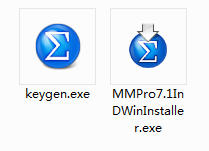
MMPro7.1InDWinInstaller 授权价格99美刀。
下载后安装至任意目录。
并拷贝安装目录下...MathMagic Pro EditionPlug-ins folder文件夹下对应版本内容至你所用对应版本Plug-Ins目录下。
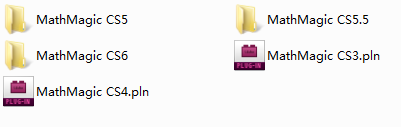
如图示,支持CS3-CS6各版本。
下完以后启动ID
如图处有变化,工具多一个,菜单多一个。

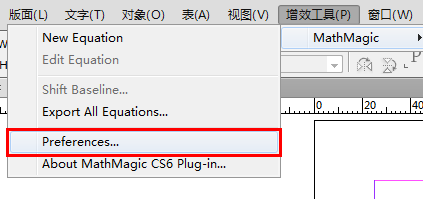
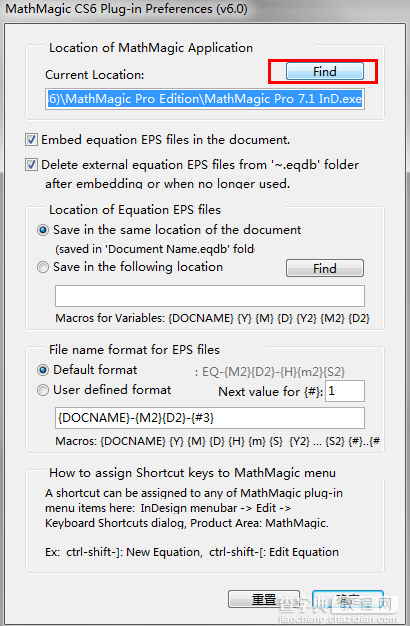
单击Find按钮,找到MathMagic 安装目录下的MathMagic MathMagic Pro 7.1 InD.exe选择并打开。单击确定。
单击

选择MathMagic工具
在页面上拖动需要大小后
自动跳转至MathMagic
工式编辑工具,有示范公式,也可自由编辑。
编辑完成按Ctrl+s
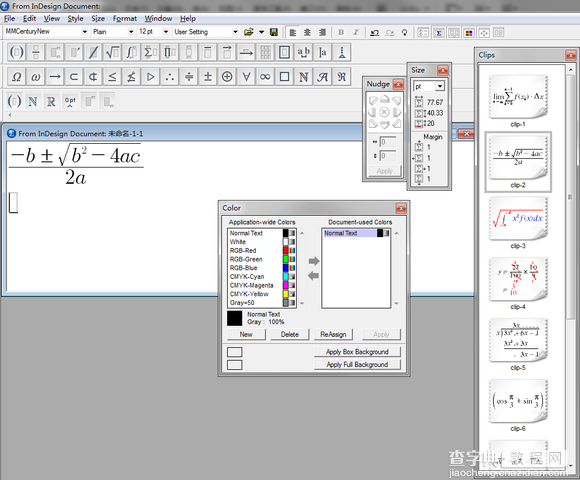
文件自动关闭
返回ID。
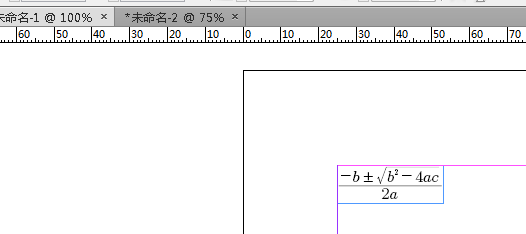
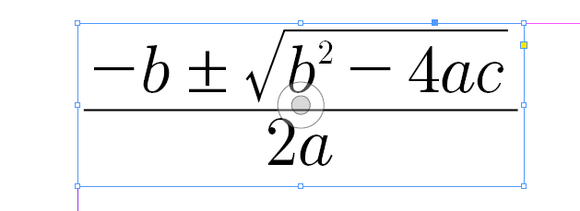
当公式需要再次修改时,双击公式,即可跳转至MathMagic,自由修改,完成后按ctrl+S,即在ID内更新。无需复杂操作。
以上就是在InDedign中使用插件编辑数学公式的方法,希望对大家有所帮助!
【ID基础教程:在InDedign中使用插件编辑数学公式】相关文章:
★ 如何在InDesign CS 内使用复合字体?InDesign CS复合字体制作
★ 如何在Indesign导入能编辑的AI文件(两种方法介绍)
